什么是虚拟机: 可以在windows操作系统中提供了运行其他操作系统的环境. 说明:安装好虚拟机之后.windows操作系统中必然会出现2张网卡来提供网络服务.如果缺少需要重新安装虚拟机!!! 1.点击虚拟网络编辑器 问题描述: 通过开机 F1等 进入bios系统中,设置cpu参数,将vt-x的参数改为enable 之后 f10保存退出即可. 说明: 安装课前资料中提供的Xshell安装包. 1). ip addr 命令: 说明:输入用户名和密码,并且记住用户名和密码,可以实现免密登陆. 1).上传JDK 4).删除多余文件/修改JDK目录信息 JDK安装的根目录: /usr/local/src/jdk1.8 6).重新加载环境变量信息 7).校验JDK安装,是否正常 java -version 1).拍摄快照 说明:通过命令: ping www.baidu.com 检查网络是否畅通. 命令: 1.启动数据库命令 systemctl start mariadb 2.停止数据库命令 systemctl stop mariadb 3.重启数据库命令 systemctl restart mariadb 命令: 数据库登陆操作 1).检查数据表信息 2).修改数据库权限 3).修改之后的结果 说明:Linux中的防火墙,准备了核心的配置文件,通过该文件可以控制防火墙是否永久开启. 该操作下次Linux服务器重启后有效. 说明:关闭防火墙的操作一般都是临时的.当项目调试成功之后.还需要开启防火墙.来保证程序运行的安全. 命令: 说明:将上述操作完成之后,可以利用sqlYog工具进行远程数据库链接.如果操作的状态如图中所示,表示数据库操作一切正常.!!! 2).导入效果 说明:在Linux系统中准备一个图片存储的目录. 说明:修改端口号 分别依次修改8081/8082/8083 说明:将京淘项目整体打包部署,之后发布到Linux系统即可. 报错说明:通过日志信息发现是其中的jdk安装问题. 2).检查JDK版本 1).在Linux中新建一个tomcat服务器目录 2). 将项目发布到tomcats文件目录中 4).检查项目发布是否成功 1.目标: 将8081/8082/8083 tomcat服务器项目Linux项目发布. 2.查看预习资料2.nginx安装 redis服务说明
1 VMware虚拟机安装说明
1.1 虚拟机安装网卡说明

1.2 安装运行虚拟机

1.3 安装之后的效果

1.3 安装之后的效果
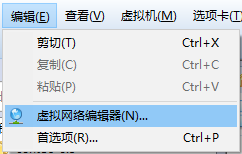
2.切换网络

3.设定租约时间

4.检查网关地址

5.输入用户名和密码 root/root

6.检查IP地址信息 ip addr

6.检查windows 与Linux 通信是否畅通

如果上述的操作都成功,则表示Linux环境安装正确.1.4 使用虚拟机中遇到的错误

2.Xshell安装和使用
作用: 可以通过网络远程链接服务器. 做到在家办公.2.1 Linux 查看IP地址命令

如果上述的操作没有争取的显示IP地址信息,则需要重置网卡即可.
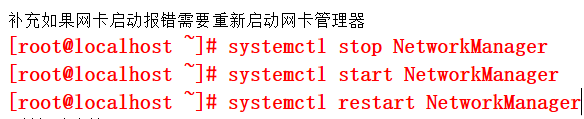
2.2 Xshell链接远程服务器

3.Linux操作系统介绍
3.1 Linux内核

3.2 Linux命令

具体参见word文档.3.3 安装JDK
说明:在指定的位置 /usr/local/src,之后上传jdk的tar包文件.

2).上传之后的效果
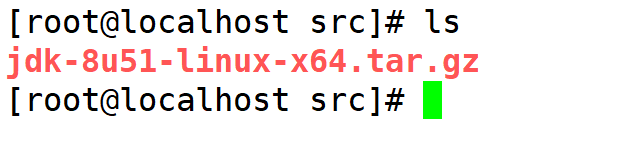
3).解压JDK tar -xvf jdk-8u51-linux-x64.tar.gz

5).编辑JDK的环境变量文件
修改Linux的环境变量: vim /etc/profile #设定jdk环境 export JAVA_HOME=/usr/local/src/jdk1.8 export PATH=$JAVA_HOME/bin:$PATH export CLASSPATH=.:$JAVA_HOME/lib
说明:如果修改了etc/profile环境变量,需要重启Linux操作系统,获取刷新环境变量的配置文件.
命令: source /etc/profile

3.4 项目部署流程图

3.5创建虚拟机快照

2).快照管理

3.5 安装数据库
3.5.1 检查网络通讯

停止指令: ctrl + c3.5.1 安装数据库
yum install mariadb-server

2).mariadb安装成功

3.5.2 数据命令操作
3.5.3 配置数据库
mysql_secure_installation 
3.5.4 配置数据库
命令: mysql -u root -p

3.5.4 修改数据库权限

MariaDB [mysql]> update user set host="%" where host = "localhost";

4).刷新权限列表flush privileges; 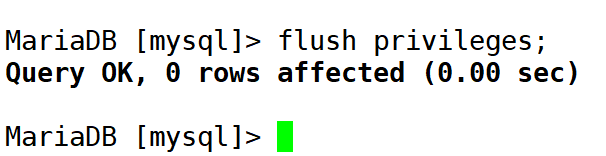
4.关于Linux防火墙问题
4.1 防火墙配置
4.1.1 永久关闭防火墙配置
systemctl disable firewalld.service 4.1.2 永久开启防火墙配置
systemctl enable firewalld.service 4.2 防火墙操作
4.2.1 检查防火墙状态
irewall-cmd --state 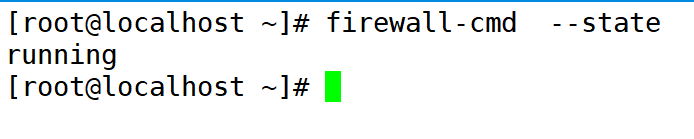
4.2.2 关闭防火墙
systemctl stop firewalld.service 
4.2.3 开启防火墙
systemctl start firewalld.service 
4.3 防火墙开启指定的端口
firewall-cmd --zone=public --add-port=3306/tcp --permanent 命令含义: –zone #作用域 –add-port=80/tcp #添加端口,格式为:端口/通讯协议 –permanent #永久生效,没有此参数重启后失效 5 导入京淘数据库
5.1数据库远程访问测试

5.2 导入jtdb.sql文件

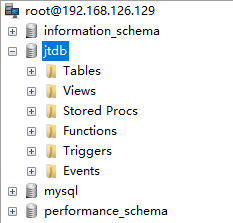
6.项目部署
6.1修改项目文件路径

修改配置文件:

6.2部署tomcat服务器
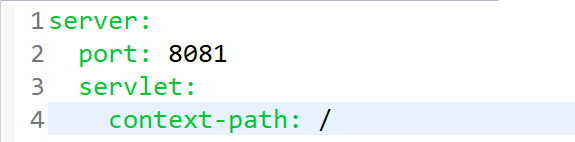
6.2.1 项目发布

2).如果程序执行成功截图如下:

3).检查是否生成war包文件
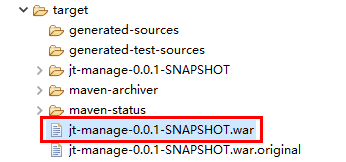
6.2.2 关于项目打包报错说明

报错分析:
1).检查build插件是否正确<!--3.添加插件 --> <!--build是负责项目打包部署 一般将项目开发完成之后,需要进行服务器部署(Linux) --> <build> <plugins> <plugin> <groupId>org.springframework.boot</groupId> <artifactId>spring-boot-maven-plugin</artifactId> </plugin> </plugins> </build>

6.2.3tomcat服务器部署

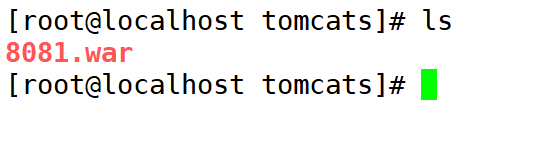
3).通过java 命令运行服务java -jar 8081.war &

5).通过浏览器 ip:端口的形式 检查服务器是否正确

6).检查图片上传之后 是否有图片信息
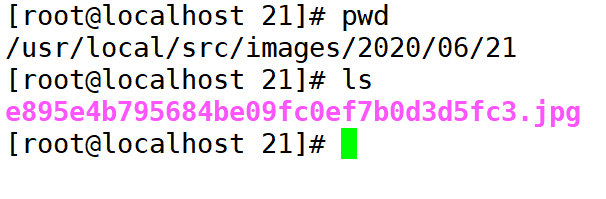
说明:如果上述的操作 都OK,表示项目发布成功了,6.2.4 关闭tomcat服务器命令
[root@localhost 21]# ps -ef |grep java* root 2686 1652 3 21:22 pts/0 00:00:29 java -jar 8081.war root 2744 1652 0 21:36 pts/0 00:00:00 grep --color=auto java* [root@localhost 21]# kill -9 2686 通过kill指令 关闭tomcat服务器. 知识小结:
作业
效果:
https://192.168.126.129:8081
https://192.168.126.129:8082
https://192.168.126.129:8083
都能展现京淘项目页面,并且可以查询数据信息.
本网页所有视频内容由 imoviebox边看边下-网页视频下载, iurlBox网页地址收藏管理器 下载并得到。
ImovieBox网页视频下载器 下载地址: ImovieBox网页视频下载器-最新版本下载
本文章由: imapbox邮箱云存储,邮箱网盘,ImageBox 图片批量下载器,网页图片批量下载专家,网页图片批量下载器,获取到文章图片,imoviebox网页视频批量下载器,下载视频内容,为您提供.
阅读和此文章类似的: 全球云计算
 官方软件产品操作指南 (170)
官方软件产品操作指南 (170)